CAD中螺旋线怎么绘制?CAD如何绘制螺旋线?
今天一位学员问,周站长CAD中怎么画螺旋线?
如图:

如上图,上方可以看作是一个底面和顶面半径一样的螺旋线主视图,下方可以看作是一个底面和顶面半径不一样的螺旋线俯视图。
现将两种螺旋线的绘制方法总结如下。
先来看这个:

Hel回车;
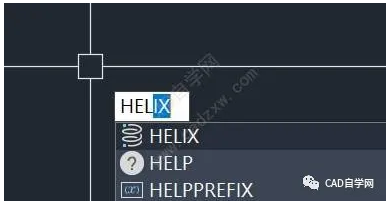
任意指定底面中心;
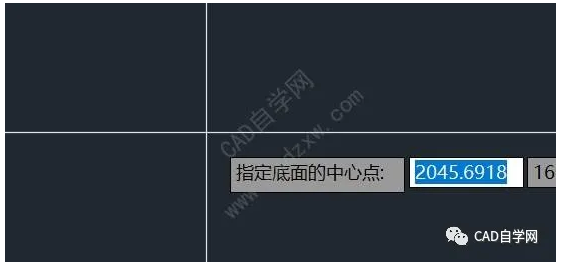
指定底面半径,比如50回车;
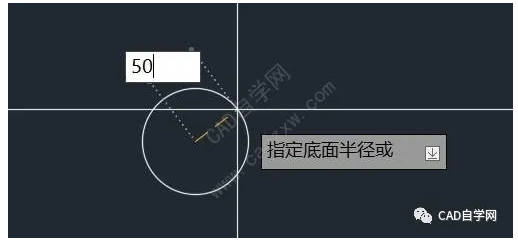
提示顶面半径,同样输入50回车,因为两端一样;

提示指定螺旋高度,我们切换到圈数或者圈高,这里我切换到圈数;
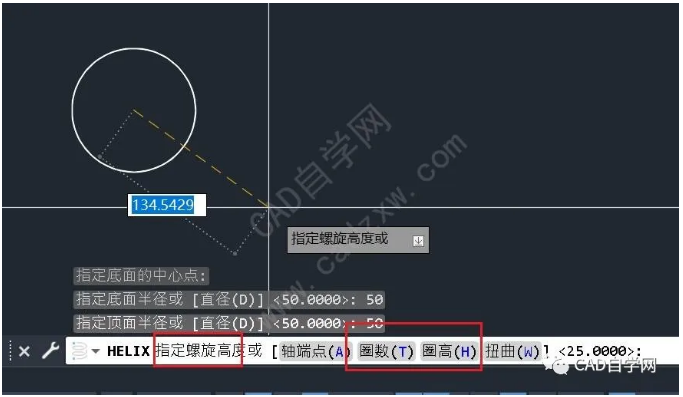
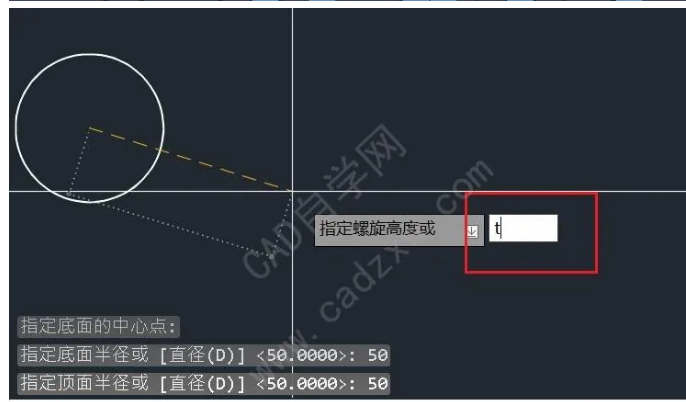
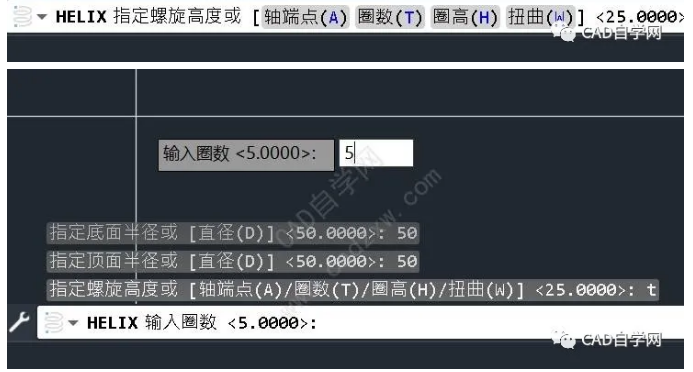
提示指定螺旋高度,我们切换到轴端点;
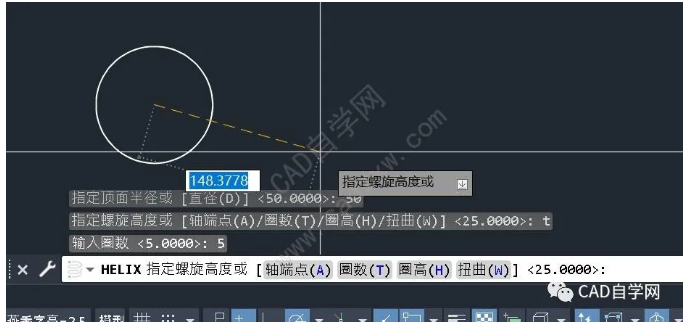
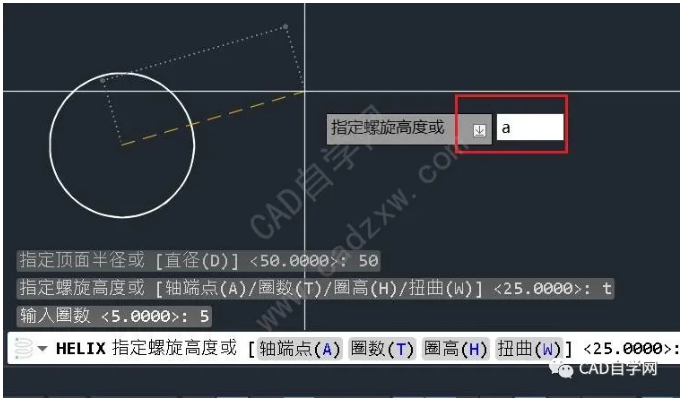
然后输入高度即可;

绘制完成。

注:轴端点确定,圈数确定,圈高=轴端点/圈数,扭曲就是更改螺旋线旋转方向。
再来看这个:
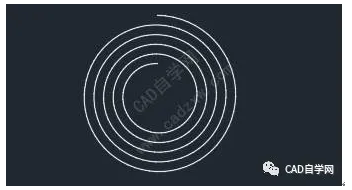
会了上面,这个就简单了,主要是底面和顶面半径不一样。
Hel回车;
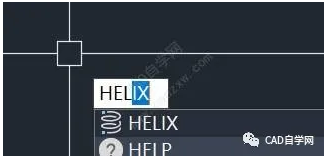
指定底面中心点;

指定底面半径;

指定顶面半径;

T指定圈数;

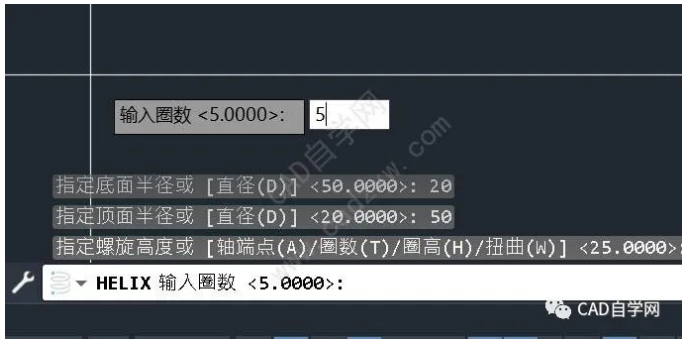
H指定圈高;
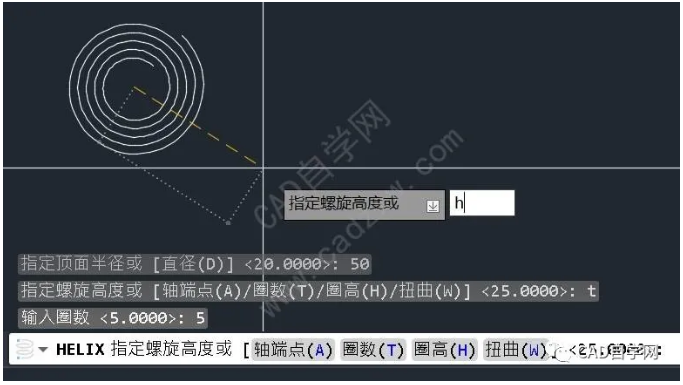
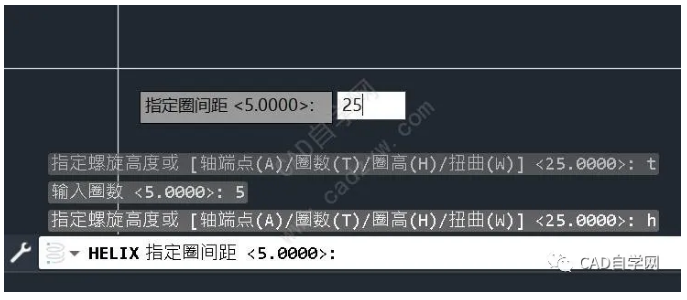
绘制完成。
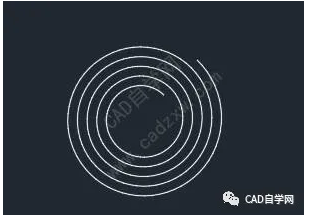
BIM技术是未来的趋势,学习、了解掌握更多BIM前言技术是大势所趋,欢迎更多BIMer加入BIM中文网大家庭(http://www.wanbim.com),一起共同探讨学习BIM技术,了解BIM应用!
相关培训